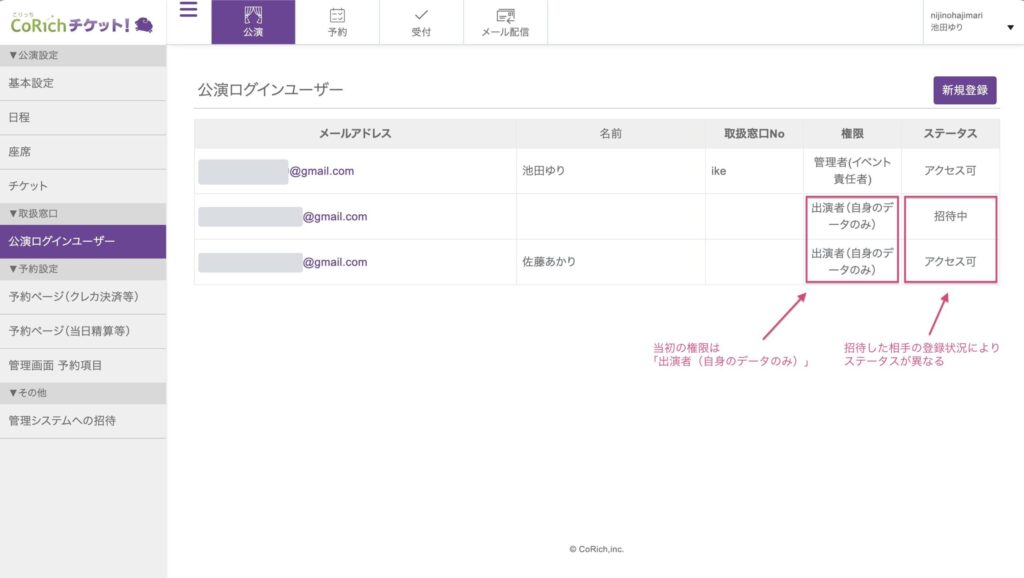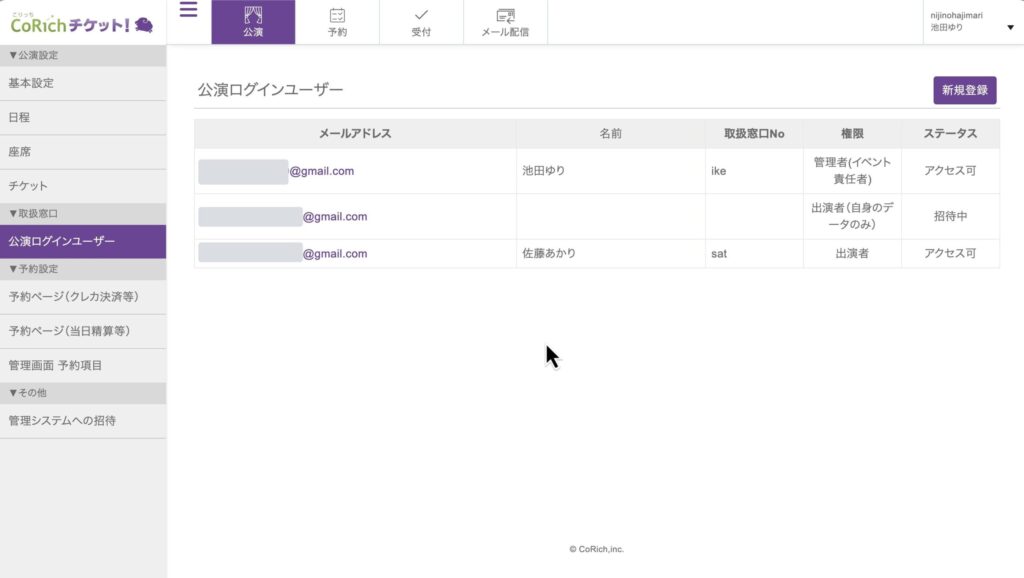CoRichチケット!では、制作スタッフや出演者など、他のメンバーを「公演ログインユーザー」として招待し、共同で管理画面を操作することができます。
このページでは、公演管理メンバーの招待から権限設定までの手順を解説します。
ステップ1: 公演ログインユーザーの招待を開始する
まず、公演管理画面からユーザー招待ページへ移動します。
- 公演管理画面の左側メニューから「公演ログインユーザー」をクリックします。
- 「公演ログインユーザー」の一覧ページが表示されたら、右上にある紫色の「新規登録」ボタンをクリックします。
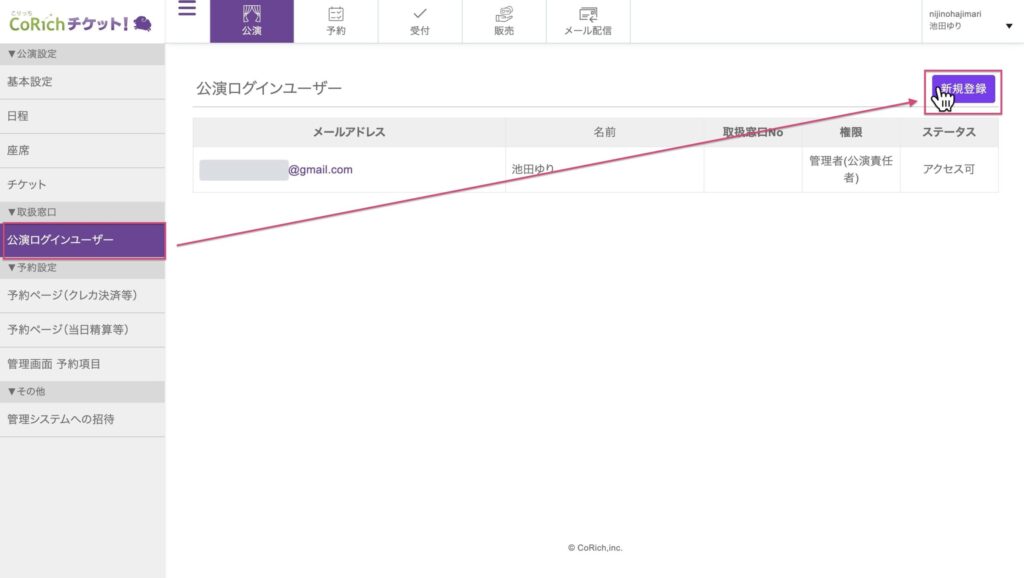
ステップ2: 招待したいユーザーのメールアドレスを入力する
次に、招待したいメンバーのメールアドレスを入力します。
- 「メールアドレス」の入力欄に、招待したいメンバーのメールアドレスを入力します。メールアドレスをカンマで区切ることで、複数人を一度に招待することも可能です。
- 入力が完了したら、「招待する」ボタンをクリックします。
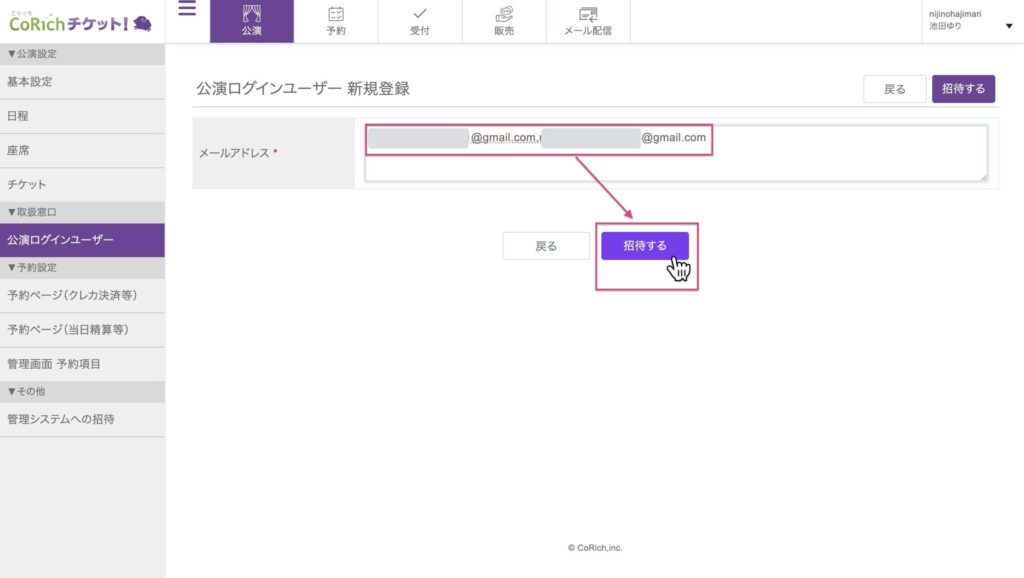
ステップ3: 招待後のステータスを確認する
招待メールを送信すると、ユーザー一覧ページに戻ります。招待した相手がCoRichチケットに会員登録済みかどうかで、最初のステータスが異なります。
【相手がCoRichチケット!未登録の場合】
ステータスが「招待中」と表示されます。相手の方には、CoRichチケット!から、自動で会員登録を依頼するメールが送信されます。会員登録が完了すると、ステータスが「アクセス可」に変わります。
【相手がCoRichチケット!登録済みの場合】
ステータスが「アクセス可」と表示され、すぐに公演の管理画面にアクセスできる状態になります。
ステップ4: 取扱窓口Noと権限を設定する(アクセス可のユーザー向け)
招待したメンバーが「アクセス可」になったら、予約管理をスムーズにするための詳細設定を行いましょう。
- 一覧から設定したいユーザーのメールアドレスをクリックし、詳細ページへ移動します。
- 「編集」ボタンをクリックします。
- 以下の項目を設定します。
- 取扱窓口No: そのメンバー経由の予約を識別するためのIDを半角英数字で設定します。
予約フォームのURLにこのIDを付けることで、誰扱いの予約かを自動で集計・管理できます。 - 権限: ユーザーに与える権限を選択します。権限の詳細は、こちらのページで解説しています。
- 取扱窓口No: そのメンバー経由の予約を識別するためのIDを半角英数字で設定します。
- 入力が完了したら、「登録する」ボタンをクリックします。
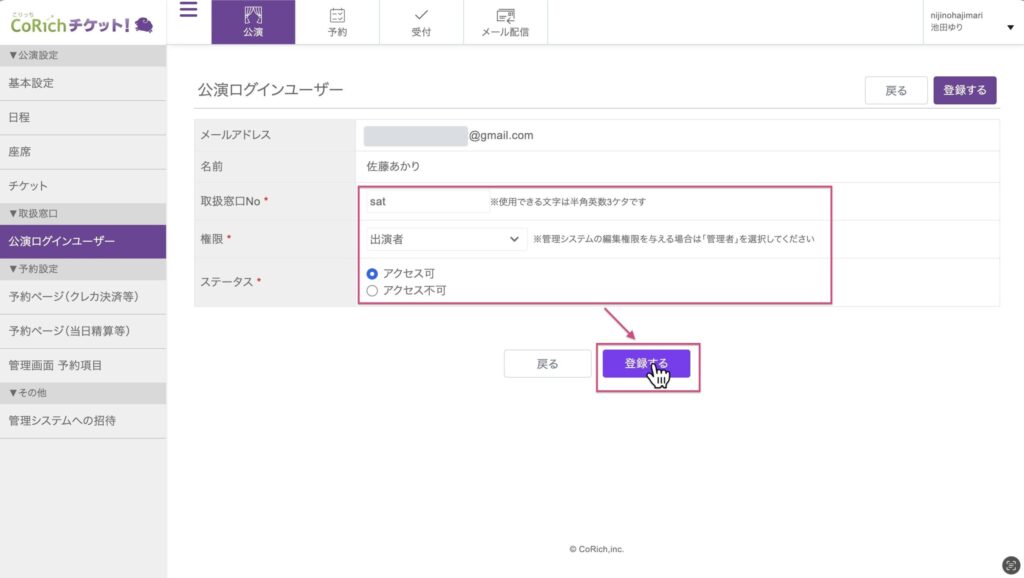
ステップ5: 登録完了!
ユーザー一覧ページに戻り、設定した「取扱窓口No」などが正しく反映されていれば完了です。
これで、複数のメンバーと効率的に公演の準備を進めることができます。